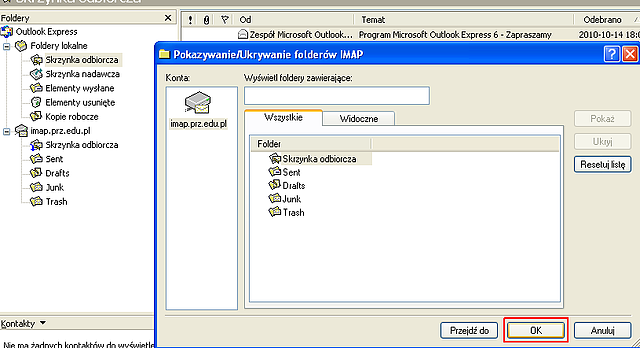- W menu Narzędzia należy wybrać zakładkę Konta:
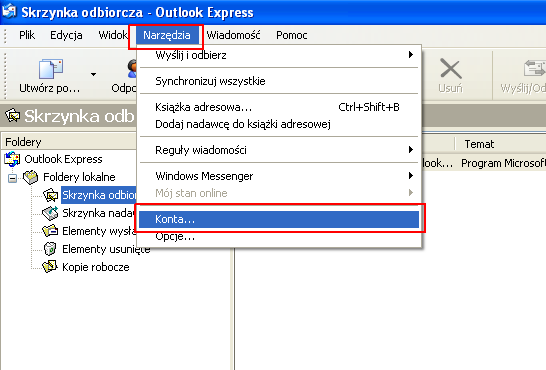
- W ustawieniach kont pocztowych należy wybrać opcję dodania nowego konta pocztowego:
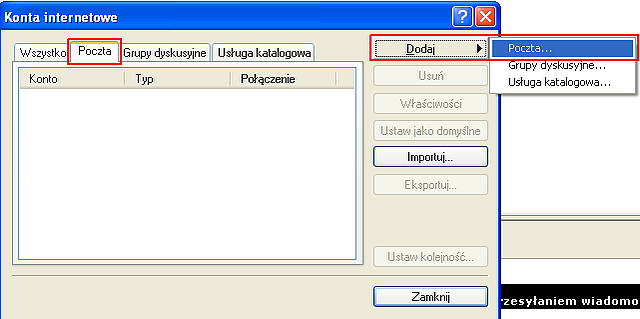
- W polu 'Nazwa wyświetlana' należy podać swoje imię i nazwisko:
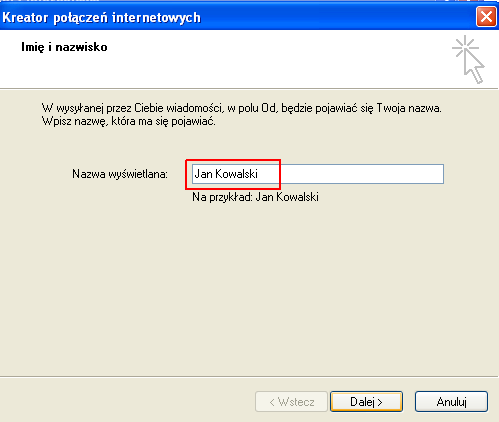
- W polu 'Adres e-mail' należy podać posiadany adres:
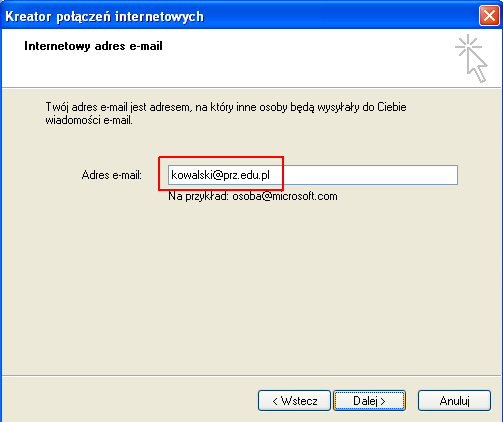
- W konfiguracji nazw serwerów należy wybrać typ konta IMAP, oraz wpisać adresy serwerów:
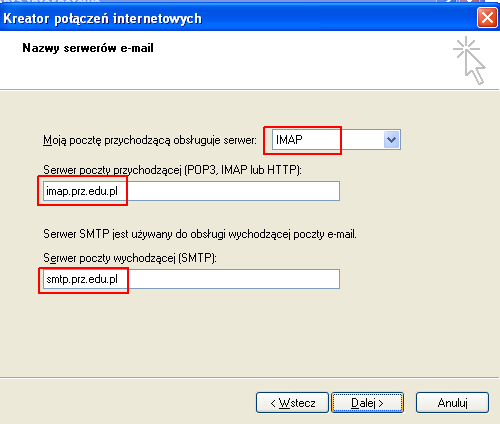
- Nazwą konta jest pełny adres e-mail. Opcjonalne wpisanie hasła oraz zaznaczenie opcji 'Zapamiętaj hasło' sprawi, że program pocztowy nie będzie pytał o nie przy każdej próbie wysłania lub odebrania poczty:
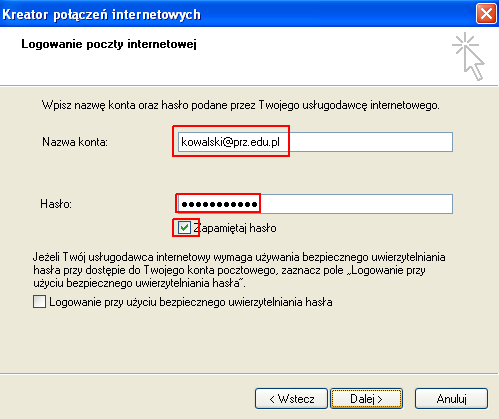
- Wstępną konfigurację kończy wciśnięcie przycisku 'Zakończ':
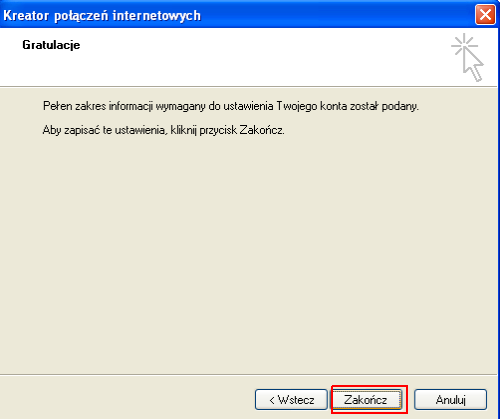
- Do poprawnego działania programu pocztowego niezbędna jest modyfikacja jego domyślnych ustawień. W tym celu należy zaznaczyć nowo utworzone konto i wcisnąć przycisk 'Właściwości':
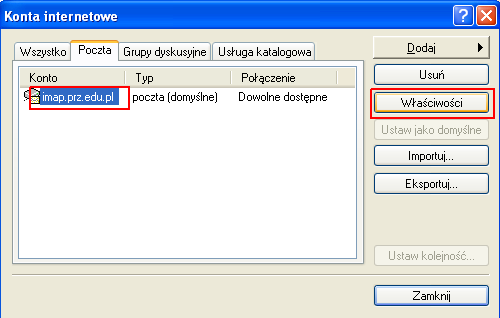
- Należy wybrać zakładkę 'Serwery' i zaznaczyć opcję 'Serwer wymaga uwierzytelnienia':
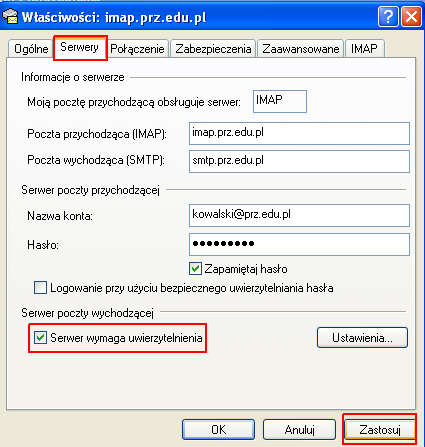
- W zakładce 'Zaawansowane' należy dla serwerów IMAP i SMTP aktywować bezpieczne połączenia SSL oraz ustawić poprawne porty:
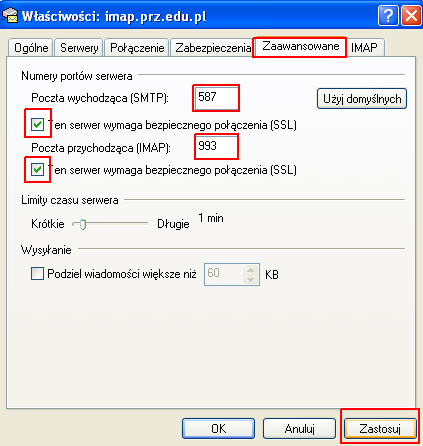
- Aby zapewnić pełną zgodność działania programu Outlook Express z systemem Webmail, W zakładce 'IMAP' należy zmienić domyślne nazwy katalogów specjalnych, w których program Outlook Express przechowuje wiadomości wysłane i kopie robocze:
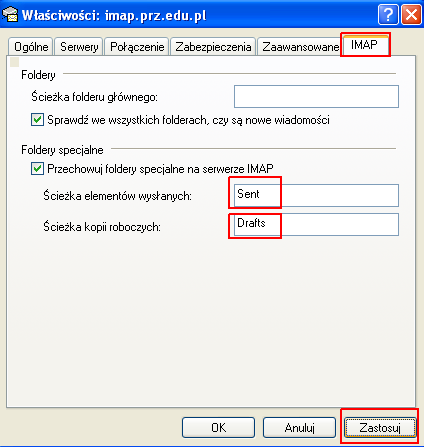
- Okno 'Właściwości' należy zamknąć przyciskiem 'OK', następnie należy zamknąć także okno 'Konta internetowe':
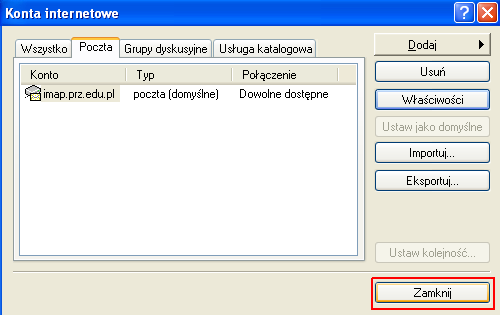
- Program Outlook Express zapyta o potwierdzenie chęci pobrania folderów z serwera pocztowego. Należy wcisnąć Tak:
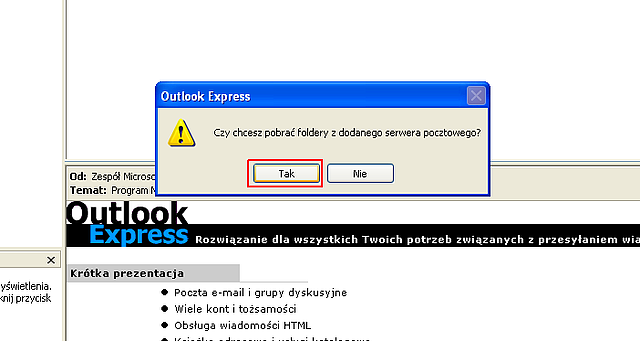
- Domyślnie, wszystkie katalogi pocztowe na serwerze IMAP zaznaczone są jako widoczne. Wciśnięcie przycisku 'OK' zakończy proces konfiguracji.